西部数据硬盘维护方法
wd西数硬盘砍头写固件技巧 硬盘维修

wd西数硬盘砍头写固件技巧WD 一代固件通用信息表与固件刷写指南(ROM为25,29的可以作;27的现在先不要作)注意:1.本操作方法可能造成硬盘的彻底报废,使用时须谨慎操作!2.尽可能的保存硬盘本身的固件等。
3.找到替换的固件,磁道表等的主要部分必须完好。
4.用PCB 模式检测检测并保存硬盘的ROM原始情况,若PCB模式显示的磁头数量,盘面数量与硬盘标签上的不符合,那么这个时候你就要判断是什么原因了!(千万不要乱写ROM)A.这个盘已经被砍了磁头了,若可以在普通模式就绪,就进入自动设置,刷回向对应的磁道,固件就可以了。
若在普通模式敲盘,就在PCB模式更改磁头数量与配置,(可以多操作几次)直到在普通模式可以就绪。
若一直无法在普通模式就绪,有两种情况:1,磁头全坏;(必须更换磁头)2,ROM内部坏!(可以换相同容量,编号的PCB板)B.PCB与硬盘不符。
换板子处理!正确的ROM在PCB模式下的显示:(120G的6个面6个头,80G的4个面4个头,40G 的2个面2个头,60G的3个面3个头)。
砍头后ROM在PCB模式下的正常显示:(120G 的6个面4个头或2个头或1个头)(80G的4个面4个头或2个头或1个头)砍头成功后在普通模式可以就绪的,就进入自动设置里注意:先用只读测试检测:0,1头!若有头是只读请砍头或更换磁头配置。
恢复到2个头都是好的!再作下面的步骤:1.先对固件区低格(注意:要格一次,读一次,直到没有读取错误)2.回写对应固件的磁道到0头!!!(建议两次)(主要磁道就可以了)3.回写对应固件的模块到0头!!!(建议两次)(主要模块就可以了)4.检查主的主要模块!有错误就用检测并修复,选中损坏的固件模块编号,在右边框内选择修复所用的文件的目录。
主,主要模块好了以后!就把右边框内的目录收起,避免出错!!!5.把主模块前面的勾去掉,点选后面的次固件,用修复并检测,软件会自动处理固件模块。
完成后再检测1次,直到模块完好。
西数维修思路讨论

西数维修思路讨论 Prepared on 22 November 2020西数维修思路讨论查看:4242回复:10字体大小: t T发表于 2009-04-01 10:49 |硬盘维修大体上分为两部分!一是修固件,二是做坏道。
只要我们脑子里有一个清晰的维修思路那修起盘来就没有那么困难了!应许多网友的要求!今天给大家讲一下WD硬盘的维修思路!一:上电看盘体转不转 1:不转→ 查看电路板的好坏,如果电路板坏就换匹配的电路板。
(看板号、主芯片、电机驱动、DCM后三位数、有时换板后还要把原板的BIOS换过去) 2:转→ 看认不认盘 1> 认盘→ 检查模块和磁道。
模块和磁道好的话就备份,在用MHDD检查看有没有坏道。
如果模块坏或磁道坏(-18和-20经常坏)就找匹配的固件去写(如果模块用数据库里的固件写不好,可以用文件里的固件再写。
如果磁道写不好就可以选 SA format 把固件区格一遍然后再写。
如果还不行就选 Calibrator 把数据校准一下再写。
2> 不认或敲盘→解决方法为: 1;跳安全模式进去把零头关掉 2:用短接法 1> 短接 E26与 E19 (先把两个点用镊子短接好再开电,会敲1分钟左右,等到二,四灯复位后再拿开镊子) 2> 短接 E30 与地线(只对16 bit 的盘有效) 3> 短接 E26 与地线 ( 推荐 ) 二:做坏道 1:查看G表如果G 表里有缺陷就G转P,归并磁道,再格式化。
格完如果还有缺陷,少量的可以用MHDD直接修复,也可以选择菜单Tools 下的Calibrator 执行里面的 USER校准,完后重建译码表,并格式化。
到别人论坛看到的好东西拿过来跟大家分享! 觉得好的顶一个! 您的回复是我发贴的动力 . 谢谢!效率源西数笔记本盘解密教程这里首先我们来说一下硬盘加密的原因,造成硬盘加密的原因有2种:其一是硬盘清零中途突然断电造成硬盘加密,其二是用户自身对硬盘设置密码造成硬盘加密。
(完整版)西数硬盘维修WDR5.3教程

(完整版)西数硬盘维修WDR5.3教程WD硬盘维修教程WDR5.3使用教程:第一步:注册完打开软件第二步:设置维修盘端口:点击设置______端口_____会出现主要端口,次要端口,定制端口USB。
一般如果不是USB移动硬盘都选择“定制端口”如果选择了定制端口会出现:注意这个框里有6行参数其中有一行是我们刚好待修盘端口,如果不知道那个才是。
我们要逐一试点击界面来与获取到的参数核对,找出要修的盘为止。
第三步进入维修程序:如图下:可以清楚的看到硬盘的型号FW S/N LBA 容量请大家仔细查看是不是自己要修的那个硬盘。
下面讲解一下软件的全部功能如图下:我们在这里讲修盘的功能:第一个:识别硬盘是在软件空白的时候你点击一下就会出现硬盘的容量和型号第二个查看SMART:主要是看SMART的好坏不在去用HDD检测SMART好坏第三个:清SMART:有的硬盘查看SMART,或者用HDD检测有红黄块,点击一下这个清SMART的即可完成,也可以清除硬盘的使用时间和次数。
第四个起转电机:这个功能为辅助功能,主要是让硬盘转起来,一般硬盘通上电就会转,所以这个功能一般不会用。
第五个直接复位:主要是让硬盘重启的功能不用你手动把电在插上,只要你点击了这个按钮就好比电脑重启一样。
在维修时候会用到(报错的时候也会用到)。
第六个加载永久覆盖:这个是用于写01好模块的,是用于写通刷用的。
第七个加载瞬时覆盖:这个是用于加载完01模块在加载它。
也是用于写通刷用的第八个Flash操作:也就是ROM操作。
主要用于读取ROM和备份ROM(在维修前备份ROM是维修人员的良好习惯)第九个模块操作:也就是固件操作主要用于备份固件和读取固件以及检测固件的好坏(在维修前备份固件是维修人员的良好习惯)第十九配置信息主要用于修改硬盘的型号个LBA的(比如刷完通刷固件发现容量和型号不对用这个修改一下)第三十一个清G表:比如说G表满了清一下G表就可以继续加G 表坏到了。
硬盘的维护技巧
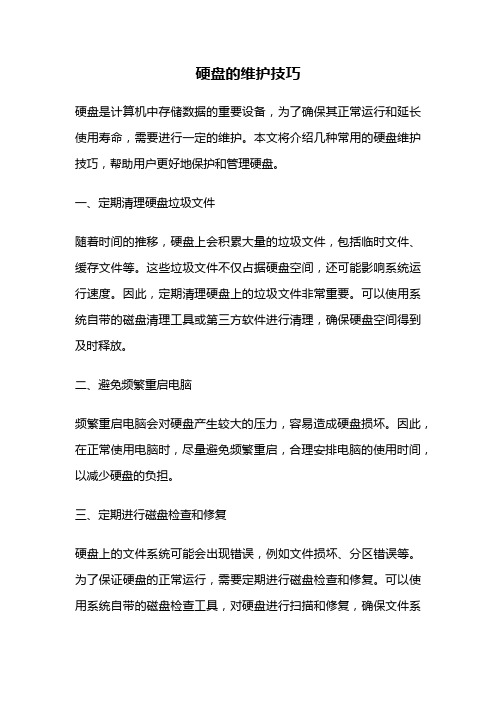
硬盘的维护技巧硬盘是计算机中存储数据的重要设备,为了确保其正常运行和延长使用寿命,需要进行一定的维护。
本文将介绍几种常用的硬盘维护技巧,帮助用户更好地保护和管理硬盘。
一、定期清理硬盘垃圾文件随着时间的推移,硬盘上会积累大量的垃圾文件,包括临时文件、缓存文件等。
这些垃圾文件不仅占据硬盘空间,还可能影响系统运行速度。
因此,定期清理硬盘上的垃圾文件非常重要。
可以使用系统自带的磁盘清理工具或第三方软件进行清理,确保硬盘空间得到及时释放。
二、避免频繁重启电脑频繁重启电脑会对硬盘产生较大的压力,容易造成硬盘损坏。
因此,在正常使用电脑时,尽量避免频繁重启,合理安排电脑的使用时间,以减少硬盘的负担。
三、定期进行磁盘检查和修复硬盘上的文件系统可能会出现错误,例如文件损坏、分区错误等。
为了保证硬盘的正常运行,需要定期进行磁盘检查和修复。
可以使用系统自带的磁盘检查工具,对硬盘进行扫描和修复,确保文件系统的完整性和稳定性。
四、避免硬盘震动和碰撞硬盘是一个非常精密的设备,对震动和碰撞非常敏感。
因此,在使用电脑时要避免将硬盘暴露在剧烈震动的环境中,同时要轻拿轻放,避免碰撞和摔落。
五、定期备份重要数据硬盘故障是无法预测的,为了避免数据丢失,定期备份重要数据是非常必要的。
可以使用外部硬盘、光盘、云存储等方式进行数据备份,确保数据的安全性和可靠性。
六、保持硬盘通风良好硬盘工作时会产生一定的热量,如果通风不良,会导致硬盘温度过高,影响硬盘的正常工作。
因此,要保持硬盘周围的通风良好,不要将硬盘放置在封闭的空间中,可以使用散热底座或风扇进行散热。
七、避免磁场干扰磁场对硬盘有较大的影响,强磁场可能导致硬盘数据丢失或损坏。
因此,在使用硬盘时要避免将其靠近强磁场的物品,如电视、扬声器等。
同时,也要避免将磁性物品放置在硬盘附近,以免对硬盘产生影响。
总结:硬盘的维护对于保护数据和延长硬盘寿命非常重要。
通过定期清理垃圾文件、避免频繁重启电脑、定期进行磁盘检查和修复、避免硬盘震动和碰撞、定期备份重要数据、保持硬盘通风良好、避免磁场干扰等维护技巧,可以有效保护和管理硬盘。
西安WD西部数据硬盘维修及硬盘结构

西安WD西部数据硬盘维修及硬盘结构一直以来,硬盘都是计算机系统中最主要的存储设备,同时也是计算机系统中最容易出故障的部件。
十几年来,计算机CPU的运行速度已经翻了不知道多少番,从几十MHz提高到现在的3GHz以上,计算和处理功能已经过了几代飞跃。
其他零部件,诸如显卡、声卡和光驱也已经换了很多代,只有硬盘这个最主要的存储设备,虽然容量和速度有了很大提高,但基本结构和工作原理仍然没有多大的变化,而且由于硬盘转速和磁盘密度的提高,硬盘比以前更加容易损坏。
一般的用户在使用过程中,如果硬盘出现故障,还在质保期内的话当然是尽快找到销售商要求保修或者更换;但是现在绝大部分IDE硬盘的质保期只有一年,在这个时期过后硬盘出了故障,就只能考虑花钱修理或者购买新的硬盘了。
刚用了一年多或者两年的硬盘就这样扔掉,当然非常可惜,大部分用户也都希望能花最少的钱使自己的计算机各零部件能够最大限度地发挥用途。
出于对这种节省心理的迎合,这两年二手硬盘市场发展很快,也陆续出现了一些以维修硬盘作为卖点的硬盘维修公司,更出现了很多据说能修理硬盘坏道的硬盘维修软件,譬如HDD Regenerator、MHDD、PC-3000和效率源等等,其中有一些更是宣传自己是专业软件,可以修复硬盘的物理坏道而且不影响硬盘容量从而卖到了一万多元的天价。
尤其是当俄罗斯的PC-3000进入中国后,这方面的信息就更加受到瞩目。
[编注:PC-3000是由俄罗斯著名硬盘实验室ACE Laboratory研究开发的商用专业修复硬盘综合工具,它能破解各种型号的硬盘专用CPU的指令集,解读各种硬盘的Firmware(固件),从而控制硬盘的内部工作,实现硬盘内部参数模块读写和硬盘程序模块的调用,最终达到以软件修复多种硬盘缺陷的目的。
另外,它在数据恢复方面也有其特别的功效,大部分OEM硬盘厂商也很难全部掌握这些功能。
ACE Laboratory经过十多年的不断研究,PC-3000V12(最新版本)已能支持大部分新旧型号的IDE接口硬盘,容量从40MB至200GB。
WD硬盘维修教程

WD 硬盘维修教程、八、-前言本教程主要是用于新手学习维修硬盘。
本教程写的非常详细。
本教程使用的软件是WDR5.3. 本软件是最新版本。
支持1640 硬盘维修。
本教程可以有效的让新手在最短的时间内了解WD 硬盘维修,也能提高自我硬盘维修知识。
凡是购买本教程的都送最高版本WDR5.3 一份。
和维修视频一份。
WD 硬盘维修目录1.WDR 维修设置 (4)2.WDR 基础介绍 (5)3.WDR5.3 功能介绍 (6)4.ROM 和固件操作 (9)5.硬盘少量坏道维修 (12)6.校准操作 (14)7.通刷 (15)8..砍头 (24)WDR设置:次要端口SOW舷呀E馳②主要镐口①1RPR 式①次刑口1>B5Y DROY WT / g^SAEd)*足常瑞口8)IDNF MCR A6R1TONF AMNF注意这个框里有6行参数其中有一行是我们刚好待修盘端口, 逐一试点击界面来与获取到的参数核对,找出要修的盘为止。
第一步注册完打开软件第二步:设置维修盘端口:点击设置____________ 端口_____ 会出现主要端口端口USB。
一般如果不是USB移动硬盘都选择“定制端口如果选择了定制端口会出现:如果不知道那个才是。
我们要WDR 基础介绍:可以清楚的看到硬盘的型号 FW S/N LBA 容量请大家仔细查看是不是自己要修的那个硬盘。
解读硬盘信息:如图下: 卜WW 「II 、ggjgg 卜」於;紳明AT 閱61*44 ] (HVYL 毗1比讥缸朋00Lo<irnl : (Xis 】虬 碍 LtiA 6J5LU-I IM f 320GbCfjiitlollrl Bufti'l Sizr ; 81 眈Kb冋will 、; |ii ;| (K JJV I,)家族下面讲解一下软件的全部功能如图下: •胃更 S %«4.K.T 进入维修程序如图下:WDR5.3功能介绍:加载瞬时覆盖Fash 操作(ROM 操作).模块操作(固件操作).磁道操作 磁头地图改变内存中的磁头地图 CP 操作内存表处理器内存扩展缓冲区.区域UBA_配置信息(修改型号 LBA )创建模块__________________________________________________________® _____________叮叮小文库ID47编辑保留区域表F-列表编辑设置DCM_设置目标容量_设置最高容量_设置TPI_设置容量_获取硬盘当前格式_转换LBA至U CHS_清G表_清P表_编译—清空编译—重新构建P表—格式化—格式化保留区—快速格式化保留区—磁头测试___Mini 测试___ 伺服效验WRRO测试伺服测试___________________________________________________ 测试6B逻辑扫描校准快速自校开始校准停止校准编辑脚本J _________________ 查看校准日志清除异常中断代码清除软件错误数清除自校日志查看进度ROM和固件操作首先进入维修程序:然后选择进入Fash(ROM操作) 点击读出,然后维修程序会出现UDC WD25OOJD-06REA0 FU:20.00K2a SN:WD-WCfiHK877^644 (RDVL selected) port 0x1F0 Logical: Cyls 16383. HemdE 16, Sectors 63f LBR 4V839505&, 2^0GbController Buffer Size: 8192KbFamily: Starling2013-10-9 上午81 ;26: DM Rpad Flash - OK叮叮小文库檯…Dat* lift晦匚匚:0D O1Cl■ □—b01■ ?0S01?00JE Cl:?0越2111;?□CMLl004A010U.:£01:'0[口502?J W202□033E2?003E強:? '?g061C2□W&803nzc【一匚匚匚匚匚匚匚厂01III-U曲10'OE匚斜录板埠叵1|门方芝'II&J4IuO□51:1.!O11:1O2FFD>钟KoDIJ13DIR (Dhsderr Sertor) bWtr LDQAUtl-b-rh DLbL'lA j LOQ Cw&day Cverk^iTrarslalnr CrcwnForrwt Har«Adapti\j>«Ctefects List TrackDefect2- list Service AreaConfig lector & PasswordDefects; List FfrrianiCsverla^Ovicdla^Format Alt z然后再右键_________ 输入输出 ____________ 全部读出(固件备份)L*ttt (J) Clrl«t砂C*rl*l fflfflriiS vMG)9A£ 111119?T)Ctrl*ai+f 倉左够昨咚」k«AWl4 S.itt ■宝■写人⑴UWiBC CtrltUt+K□ 0>?L* &JID7TKiA r4*Lfr>二左• airSrl轲0(r^hHflJ lflrrjtr H)■时L阳圈tkw 回*Q!.OMlJT l丹-tmSMApru^ RAM氐wW模块ID打对就是代表这个模块是好的。
电脑硬盘维护检测和修复磁盘错误的方法

电脑硬盘维护检测和修复磁盘错误的方法在使用电脑的过程中,硬盘是一个重要的组成部分,负责存储和读取数据。
然而,由于长时间使用或者其他原因,硬盘可能会出现问题,比如磁盘错误。
本文将介绍一些常用的电脑硬盘维护检测和修复磁盘错误的方法,帮助您解决这些问题。
1. 检测磁盘错误要检测硬盘上的错误,可以使用操作系统自带的工具,比如Windows系统的磁盘检查工具。
具体操作如下:- 在Windows资源管理器中,右击硬盘驱动器,选择“属性”。
- 在“工具”选项卡中,点击“错误检查”。
- 选择“扫描和修复驱动器”并点击“开始”。
- 系统会提示是否在下次启动时进行扫描,选择“是”并重新启动电脑。
2. 使用第三方磁盘检测工具除了操作系统自带的工具,还有许多第三方的磁盘检测工具可供选择。
这些工具通常提供更多的功能和更详细的报告。
以下是一些常用的磁盘检测工具:- CrystalDiskInfo:提供实时监测硬盘的健康状态和温度信息。
- HD Tune:检测硬盘的性能和健康状态,并提供详细的报告。
- Western Digital Data Lifeguard Diagnostic:适用于西部数据硬盘的工具,可以检测硬盘问题并执行修复操作。
3. 修复磁盘错误一旦检测到磁盘错误,及时修复是非常重要的。
以下是一些常用的修复磁盘错误的方法:3.1 使用操作系统自带的工具- 在Windows系统中,可以使用“磁盘清理”和“磁盘碎片整理”来修复部分错误。
这些工具可以帮助清理垃圾文件和整理文件碎片,提高硬盘性能。
- 对于Mac系统,可以使用“磁盘工具”来修复磁盘错误。
在“应用程序”文件夹中找到“实用工具”文件夹,里面就包含了“磁盘工具”。
3.2 使用磁盘修复工具如果操作系统自带的工具无法修复问题,可以考虑使用一些专用的磁盘修复工具。
这些工具通常具有更强大的功能和更高的修复成功率。
以下是一些常用的磁盘修复工具:- EaseUS Partition Master:可以修复分区表、引导记录和硬盘坏道等问题。
计算机硬盘维护的方法
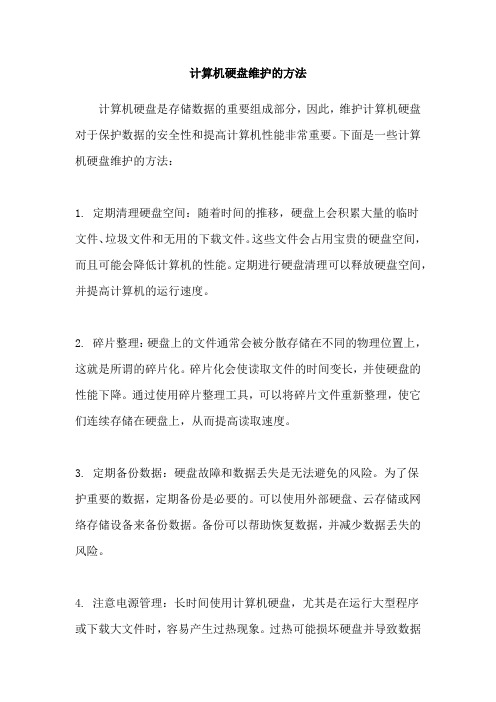
计算机硬盘维护的方法计算机硬盘是存储数据的重要组成部分,因此,维护计算机硬盘对于保护数据的安全性和提高计算机性能非常重要。
下面是一些计算机硬盘维护的方法:1. 定期清理硬盘空间:随着时间的推移,硬盘上会积累大量的临时文件、垃圾文件和无用的下载文件。
这些文件会占用宝贵的硬盘空间,而且可能会降低计算机的性能。
定期进行硬盘清理可以释放硬盘空间,并提高计算机的运行速度。
2. 碎片整理:硬盘上的文件通常会被分散存储在不同的物理位置上,这就是所谓的碎片化。
碎片化会使读取文件的时间变长,并使硬盘的性能下降。
通过使用碎片整理工具,可以将碎片文件重新整理,使它们连续存储在硬盘上,从而提高读取速度。
3. 定期备份数据:硬盘故障和数据丢失是无法避免的风险。
为了保护重要的数据,定期备份是必要的。
可以使用外部硬盘、云存储或网络存储设备来备份数据。
备份可以帮助恢复数据,并减少数据丢失的风险。
4. 注意电源管理:长时间使用计算机硬盘,尤其是在运行大型程序或下载大文件时,容易产生过热现象。
过热可能损坏硬盘并导致数据丢失。
因此,要确保计算机有良好的散热系统,并避免长时间高负载运行。
另外,在不使用计算机时,可以考虑关闭电源或使用节能模式,以减少硬盘的磨损。
5. 定期进行磁盘检查和修复:计算机硬盘可能会出现一些问题,如坏道、文件系统错误等。
定期进行磁盘检查和修复可以帮助发现并修复这些问题,以保持硬盘的健康状态。
6. 更新驱动程序和操作系统:驱动程序和操作系统的更新经常会包含一些硬盘性能的改进和修复。
定期检查并更新驱动程序和操作系统,可以提高硬盘的稳定性和性能。
总的来说,计算机硬盘维护是保护数据安全和提高计算机性能的重要步骤。
通过定期清理硬盘空间、碎片整理、定期备份数据、注意电源管理、定期进行磁盘检查和修复以及更新驱动程序和操作系统,可以有效地维护计算机硬盘。
西数硬盘维修操作指导
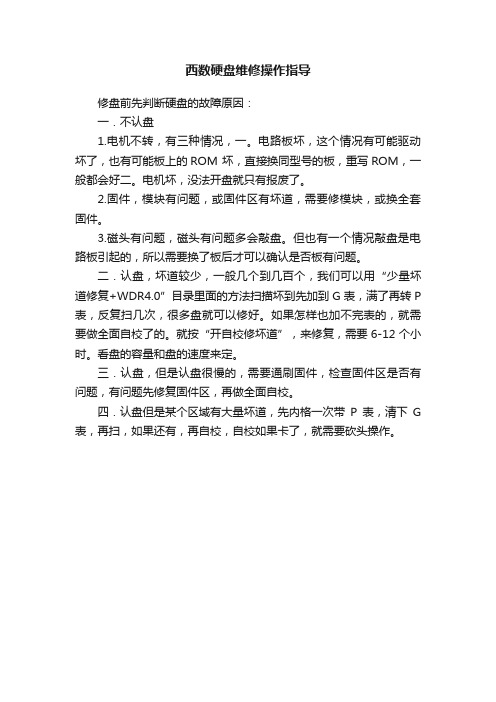
西数硬盘维修操作指导
修盘前先判断硬盘的故障原因:
一.不认盘
1.电机不转,有三种情况,一。
电路板坏,这个情况有可能驱动坏了,也有可能板上的ROM 坏,直接换同型号的板,重写ROM,一般都会好二。
电机坏,没法开盘就只有报废了。
2.固件,模块有问题,或固件区有坏道,需要修模块,或换全套固件。
3.磁头有问题,磁头有问题多会敲盘。
但也有一个情况敲盘是电路板引起的,所以需要换了板后才可以确认是否板有问题。
二.认盘,坏道较少,一般几个到几百个,我们可以用“少量坏道修复+WDR4.0”目录里面的方法扫描坏到先加到G表,满了再转P 表,反复扫几次,很多盘就可以修好。
如果怎样也加不完表的,就需要做全面自校了的。
就按“开自校修坏道”,来修复,需要6-12个小时。
看盘的容量和盘的速度来定。
三.认盘,但是认盘很慢的,需要通刷固件,检查固件区是否有问题,有问题先修复固件区,再做全面自校。
四.认盘但是某个区域有大量坏道,先内格一次带P表,清下G 表,再扫,如果还有,再自校,自校如果卡了,就需要砍头操作。
教你如何保养硬盘

教你如何保养硬盘1. 引言硬盘是计算机中存储数据的关键组件之一,它的性能和寿命直接影响计算机的整体性能和稳定性。
因此,对硬盘的保养和维护非常重要。
本文将介绍一些保养硬盘的常见方法和技巧,帮助你延长硬盘的使用寿命。
2. 温度控制硬盘在高温环境下工作会导致硬盘的故障率提高。
因此,保持硬盘的适宜温度是保养硬盘的关键。
以下是一些建议:•确保计算机周围的通风良好,避免堆积过多的灰尘和杂物阻碍散热。
•定期清理计算机内部,特别是散热器和风扇。
•避免将计算机放置在高温环境下,例如阳光直射的地方或者靠近加热设备。
•考虑使用硬盘散热器或者风扇来帮助降低硬盘的温度。
3. 避免物理冲击物理冲击是导致硬盘损坏的常见原因之一。
为了避免硬盘受损,有以下几点建议:•当移动计算机或者硬盘时,应该先将计算机关机,等待硬盘停止旋转后再搬动。
•避免在计算机工作时突然移动或者晃动计算机,尤其是在硬盘正在读写数据的时候。
•使用防震硬盘槽或者硬盘包装箱来保护硬盘。
4. 正确使用硬盘硬盘的正确使用也是保养硬盘的重要方面。
以下是一些值得注意的事项:•不要频繁开关计算机,尽量保持计算机的长时间运行状态。
频繁开关计算机会对硬盘造成一定程度的损耗。
•避免突然断电,尽量使用稳定的电源供电,或者使用不间断电源(UPS)来保证电力稳定。
•避免频繁的读写操作,尽量减少大文件的频繁复制和移动。
•不要将计算机处于高负载状态运行较长时间,可适当休息一下,让硬盘有时间休息和冷却。
5. 检查硬盘健康定期检查和监测硬盘的健康状况是及时发现和解决问题的关键。
以下是一些方法:•使用硬盘健康检测工具,如CrystalDiskInfo等,来检测硬盘的健康状况。
•根据检测结果,在硬盘出现问题时及时备份重要数据,并将硬盘送修或更换。
•定期检查并修复文件系统错误,可以使用操作系统自带的磁盘检查工具或第三方工具。
6. 数据备份无论你采用何种保养方法,硬盘失效的风险始终存在。
为了避免数据丢失,定期进行数据备份非常重要。
wdr5.3西数硬盘维修教程

WDR 西数硬盘维修教程本教程主要是用于新手学习维修硬盘,本教程写的非常详细。
本教程使用的软件是.,本软件是最新版本。
支持1640硬盘维修。
本教程可以有效的让新手在最短的时间内了解WD硬盘维修,也能提高自我硬盘维修知识。
凡是购买本教程的都送最高版本一份。
和维修视频一份。
目录1.W D R维修设置 ................................................................. (1)2.W D R基础介绍................................................................ .. (2)3.功能介绍................................................................ (3)4.R O M和固件操作................................................................ . (5)5.硬盘少量坏道维修.......................... .. (7)6.校准操作................................................................ .. (9)7.通刷................................................................ . (10)8..砍头................................................................ (15)WDR设置:第一步注册完打开软件第二步:设置维修盘端口:点击设置____端口___会出现主要端口,次要端口,定制端口 USB。
一般如果不是USB移动硬盘都选择“定制端口如果选择了定制端口会出现:注意这个框里有6行参数其中有一行是我们刚好待修盘端口,如果不知道那个才是。
如何最有效地保养和维护电脑硬盘
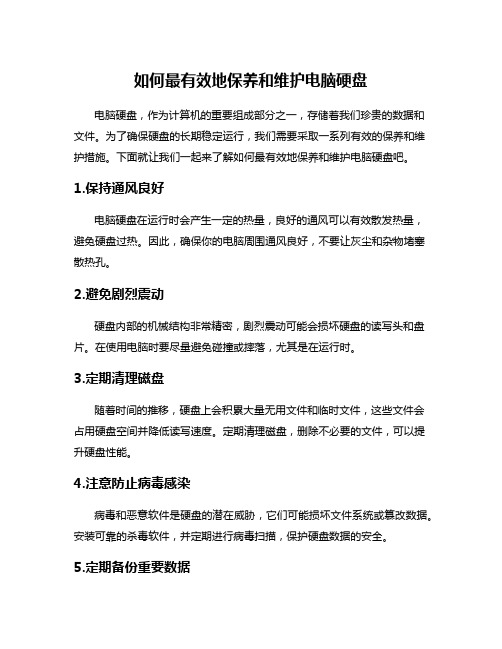
如何最有效地保养和维护电脑硬盘
电脑硬盘,作为计算机的重要组成部分之一,存储着我们珍贵的数据和文件。
为了确保硬盘的长期稳定运行,我们需要采取一系列有效的保养和维护措施。
下面就让我们一起来了解如何最有效地保养和维护电脑硬盘吧。
1.保持通风良好
电脑硬盘在运行时会产生一定的热量,良好的通风可以有效散发热量,避免硬盘过热。
因此,确保你的电脑周围通风良好,不要让灰尘和杂物堵塞散热孔。
2.避免剧烈震动
硬盘内部的机械结构非常精密,剧烈震动可能会损坏硬盘的读写头和盘片。
在使用电脑时要尽量避免碰撞或摔落,尤其是在运行时。
3.定期清理磁盘
随着时间的推移,硬盘上会积累大量无用文件和临时文件,这些文件会占用硬盘空间并降低读写速度。
定期清理磁盘,删除不必要的文件,可以提升硬盘性能。
4.注意防止病毒感染
病毒和恶意软件是硬盘的潜在威胁,它们可能损坏文件系统或篡改数据。
安装可靠的杀毒软件,并定期进行病毒扫描,保护硬盘数据的安全。
5.定期备份重要数据
无论我们采取了多么周到的保养措施,硬盘故障的风险始终存在。
因此,定期备份重要数据至外部存储设备或云端是至关重要的,以防意外发生时能够及时恢复数据。
精心呵护电脑硬盘,不仅可以延长其使用寿命,保护数据安全,还可以提升计算机性能,让我们的工作和生活更加便利。
因此,务必重视电脑硬盘的保养和维护工作,从细节做起,让硬盘时刻保持最佳状态。
保护硬盘,守护数据安全!。
wd40ezax说明书

wd40ezax说明书1. 简介WD40EZAX是西部数据(Western Digital)公司推出的一款高性能硬盘,适用于台式电脑、便携式存储设备和网络存储中心等多种应用环境。
本文将对WD40EZAX的特点、安装与使用以及维护保养进行详细的说明。
2. 硬盘特点WD40EZAX采用了先进的磁头技术和高密度的磁道布局,拥有4TB的存储容量,可满足用户大容量数据存储的需求。
其独特的SMR(Shingled Magnetic Recording)技术,使得数据记录更加紧密,有效提高硬盘读写性能。
此外,硬盘还具备低功耗、静音运行和低温工作等优点,为用户提供了稳定可靠的数据存储解决方案。
3. 安装与使用安装WD40EZAX非常简便,用户只需将硬盘与电脑主板连接,然后固定好硬盘,即可完成硬件安装。
在系统启动后,用户可以通过操作系统提供的磁盘管理工具对硬盘进行分区和格式化。
分区将硬盘划分为不同的逻辑磁盘,方便用户按需存储和管理数据。
格式化则是对硬盘进行初始化,使其能够被操作系统和应用程序识别和使用。
4. 数据传输与备份WD40EZAX支持多种数据传输接口,包括SATA、USB和eSATA等,用户可以根据实际需求选择合适的接口连接硬盘。
在向硬盘写入或读取数据时,用户需注意避免频繁读写操作以及突然断电等情况,以免造成数据丢失或硬盘损坏。
为了确保数据安全,建议用户定期备份重要数据到其他存储介质,如外部硬盘、云存储或光盘等。
5. 维护保养为了延长WD40EZAX的使用寿命,用户应注意以下几点:- 保持硬盘清洁干燥:防止灰尘和湿气进入硬盘,可使用吸尘器轻轻吹扫硬盘表面。
- 避免震动与碰撞:硬盘在运行时尽量避免受到外界的震动和碰撞,以免对硬盘内部部件造成损害。
- 控制硬盘温度:过高或过低的温度对硬盘的性能和寿命都会有不利影响,应尽量保持硬盘工作在适宜的温度范围内。
- 及时升级固件:由于硬盘固件不断更新,用户可通过访问西部数据官方网站下载最新的固件程序,提升硬盘性能。
西数硬盘维修工具WDR5.3简体中文版下载及图文教程
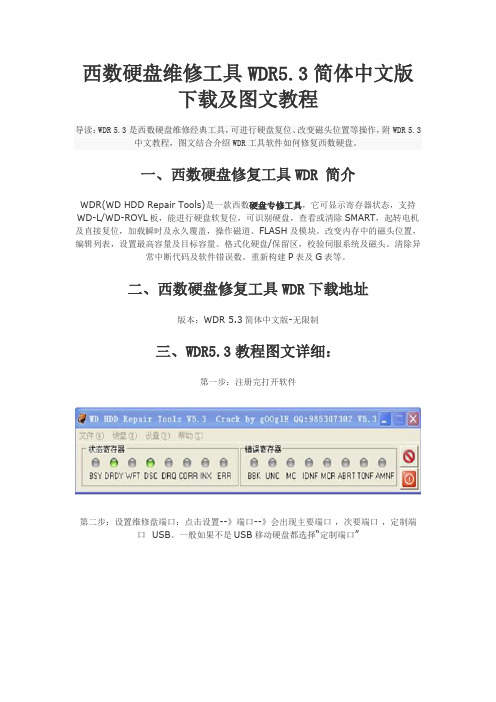
西数硬盘维修工具WDR5.3简体中文版下载及图文教程导读:WDR 5.3是西数硬盘维修经典工具,可进行硬盘复位、改变磁头位置等操作,附WDR 5.3中文教程,图文结合介绍WDR工具软件如何修复西数硬盘。
一、西数硬盘修复工具WDR 简介WDR(WD HDD Repair Tools)是一款西数硬盘专修工具,它可显示寄存器状态,支持WD-L/WD-ROYL板,能进行硬盘软复位,可识别硬盘,查看或清除SMART,起转电机及直接复位,加载瞬时及永久覆盖,操作磁道、FLASH及模块。
改变内存中的磁头位置,编辑列表,设置最高容量及目标容量。
格式化硬盘/保留区,校验伺服系统及磁头。
清除异常中断代码及软件错误数。
重新构建P表及G表等。
二、西数硬盘修复工具WDR下载地址版本:WDR 5.3简体中文版-无限制三、WDR5.3教程图文详细:第一步:注册完打开软件第二步:设置维修盘端口:点击设置--》端口--》会出现主要端口,次要端口,定制端口 USB。
一般如果不是USB移动硬盘都选择“定制端口”如果选择了定制端口会出现:注意这个框里有6行参数其中有一行是我们刚好待修盘端口,如果不知道那个才是。
我们要逐一试点击界面来与获取到的参数核对,找出要修的盘为止。
第三步进入维修程序:如图下:可以清楚的看到硬盘的型号 FW S/N LBA 容量请大家仔细查看是不是自己要修的那个硬盘。
下面讲解一下软件的全部功能如图下:我们在这里讲修盘的功能:第一个:识别硬盘是在软件空白的时候你点击一下就会出现硬盘的容量和型号第二个查看SMART:主要是看SMART的好坏不在去用HDD检测SMART好坏第三个:清SMART:有的硬盘查看SMART,或者用HDD检测有红黄块,点击一下这个清SMART的即可完成,也可以清除硬盘的使用时间和次数。
第四个起转电机:这个功能为辅助功能,主要是让硬盘转起来,一般硬盘通上电就会转,所以这个功能一般不会用。
第五个直接复位:主要是让硬盘重启的功能不用你手动把电在插上,只要你点击了这个按钮就好比电脑重启一样。
WD西部日立希捷硬盘维修教程
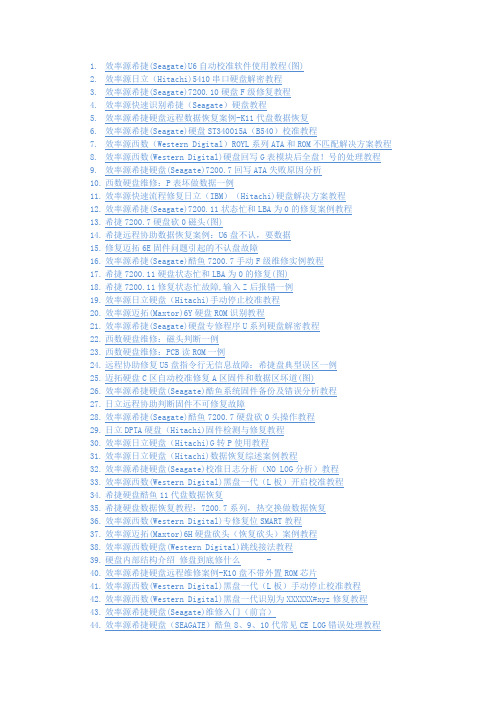
1.效率源希捷(Seagate)U6自动校准软件使用教程(图)2.效率源日立(Hitachi)5410串口硬盘解密教程3.效率源希捷(Seagate)7200.10硬盘F级修复教程4.效率源快速识别希捷(Seagate)硬盘教程5.效率源希捷硬盘远程数据恢复案例-K11代盘数据恢复6.效率源希捷(Seagate)硬盘ST340015A(B540)校准教程7.效率源西数(Western Digital)ROYL系列ATA和ROM不匹配解决方案教程8.效率源西数(Western Digital)硬盘回写G表模块后全盘!号的处理教程9.效率源希捷硬盘(Seagate)7200.7回写ATA失败原因分析10.西数硬盘维修:P表坏做数据一例11.效率源快速流程修复日立(IBM)(Hitachi)硬盘解决方案教程12.效率源希捷(Seagate)7200.11状态忙和LBA为0的修复案例教程13.希捷7200.7硬盘砍0磁头(图)14.希捷远程协助数据恢复案例:U6盘不认,要数据15.修复迈拓6E固件问题引起的不认盘故障16.效率源希捷(Seagate)酷鱼7200.7手动F级维修实例教程17.希捷7200.11硬盘状态忙和LBA为0的修复(图)18.希捷7200.11修复状态忙故障,输入Z后报错一例19.效率源日立硬盘(Hitachi)手动停止校准教程20.效率源迈拓(Maxtor)6Y硬盘ROM识别教程21.效率源希捷(Seagate)硬盘专修程序U系列硬盘解密教程22.西数硬盘维修:磁头判断一例23.西数硬盘维修:PCB读ROM一例24.远程协助修复U5盘指令行无信息故障:希捷盘典型误区一例25.迈拓硬盘C区自动校准修复A区固件和数据区坏道(图)26.效率源希捷硬盘(Seagate)酷鱼系统固件备份及错误分析教程27.日立远程协助判断固件不可修复故障28.效率源希捷(Seagate)酷鱼7200.7硬盘砍0头操作教程29.日立DPTA硬盘(Hitachi)固件检测与修复教程30.效率源日立硬盘(Hitachi)G转P使用教程31.效率源日立硬盘(Hitachi)数据恢复综述案例教程32.效率源希捷硬盘(Seagate)校准日志分析(NO LOG分析)教程33.效率源西数(Western Digital)黑盘一代(L板)开启校准教程34.希捷硬盘酷鱼11代盘数据恢复35.希捷硬盘数据恢复教程:7200.7系列,热交换做数据恢复36.效率源西数(Western Digital)专修复位SMART教程37.效率源迈拓(Maxtor)6H硬盘砍头(恢复砍头)案例教程38.效率源西数硬盘(Western Digital)跳线接法教程39.硬盘内部结构介绍修盘到底修什么 -40.效率源希捷硬盘远程维修案例-K10盘不带外置ROM芯片41.效率源西数(Western Digital)黑盘一代(L板)手动停止校准教程42.效率源西数(Western Digital)黑盘一代识别为XXXXXX#xyz修复教程43.效率源希捷硬盘(Seagate)维修入门(前言)44.效率源希捷硬盘(SEAGATE)酷鱼8、9、10代常见CE LOG错误处理教程45.效率源希捷硬盘(SEAGATE)F级分析教程46.效率源迈拓硬盘(Maxtor)C区跑校准修复A区固件和数据区坏道的教程47.效率源希捷硬盘维修案例-无坏道不能GHOST的处理48.效率源专修程序数据库导入导出功能应用教程49.手工恢复引导扇区被覆盖的过程50.迈拓硬盘重定义主头51.效率源怎样判断日立硬盘(Hitachi)只读教程52.品牌印图机品牌印像机水晶照片印画机 53.我看了效率源希捷(Seagate)7200.11状态忙和LBA为0的修复案例教程54.效率源希捷硬盘远程维修实例:酷鱼10代盘流程跑到99的处理55.希捷硬盘酷鱼8、9、10代常见CE LOG错误处理(图)56.7200.10指令无法输入的处理方法57.效率源迈拓(Maxtor)4D硬盘砍段案例教程58.效率源希捷硬盘(Seagate)维修入门二59.希捷硬盘校准日志分析(图)60.效率源希捷(SEAGATE)专修程序4.0数据库使用教程61.希捷U6硬盘自动校准(图)62.效率源日立硬盘(Hitachi)如何判断NVRAM问题教程63.效率源希捷硬盘(Seagate)指令下基本信息说明教程64.效率源希捷硬盘(Seagate)MODEL识别教程65.远程协助用热交换方法解决迈拓P表模块坏要数据一例66.将希捷7200.8硬盘进行自校准(图)67.日立硬盘(Hitachi)清零断电后被加密的解密教程68.效率源希捷(Seagate)硬盘指令分析之二69.希捷7200.7手动F级维修(图)70.希捷U5硬盘备份模块不一致的修复(图)71.效率源希捷(SEAGATE)U系列硬盘校准修复教程(上)72.希捷U系列硬盘的解密(图)73.希捷硬盘校准P错误的修复(图)74.希捷硬盘校准后无法分区的修复(图)75.效率源希捷(Seagate)硬盘ROM读写使用操作教程76.效率源希捷(Seagate)酷鱼七代硬盘全自动一键修复教程77.u5盘全面自校准成功,但是接到主板提示硬盘错误78.日立硬盘被加密了!—远程协助解密5416,恢复重要数据79.【转载】数据恢复常识80.迈拓硬盘更换PCB电路板数据恢复(图)81.迈拓硬盘P表的备份和引入(图)82.迈拓硬盘A区自动校准(图)83.迈拓金九硬盘数据恢复(图)84.迈拓固件备份(图)85.东芝笔记本数据丢失。
硬盘维护技巧
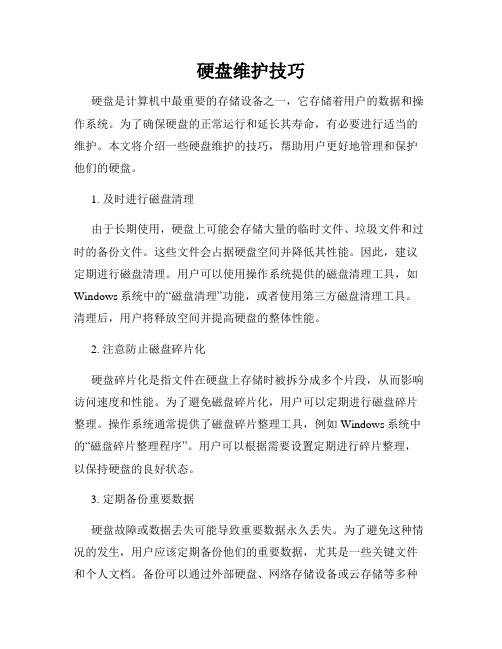
硬盘维护技巧硬盘是计算机中最重要的存储设备之一,它存储着用户的数据和操作系统。
为了确保硬盘的正常运行和延长其寿命,有必要进行适当的维护。
本文将介绍一些硬盘维护的技巧,帮助用户更好地管理和保护他们的硬盘。
1. 及时进行磁盘清理由于长期使用,硬盘上可能会存储大量的临时文件、垃圾文件和过时的备份文件。
这些文件会占据硬盘空间并降低其性能。
因此,建议定期进行磁盘清理。
用户可以使用操作系统提供的磁盘清理工具,如Windows系统中的“磁盘清理”功能,或者使用第三方磁盘清理工具。
清理后,用户将释放空间并提高硬盘的整体性能。
2. 注意防止磁盘碎片化硬盘碎片化是指文件在硬盘上存储时被拆分成多个片段,从而影响访问速度和性能。
为了避免磁盘碎片化,用户可以定期进行磁盘碎片整理。
操作系统通常提供了磁盘碎片整理工具,例如Windows系统中的“磁盘碎片整理程序”。
用户可以根据需要设置定期进行碎片整理,以保持硬盘的良好状态。
3. 定期备份重要数据硬盘故障或数据丢失可能导致重要数据永久丢失。
为了避免这种情况的发生,用户应该定期备份他们的重要数据,尤其是一些关键文件和个人文档。
备份可以通过外部硬盘、网络存储设备或云存储等多种方式进行。
定期备份可以有效地保护用户的数据免于丢失,并在发生不可预测的情况下快速恢复数据。
4. 注意电脑的用电环境在使用电脑时,要注意电脑的用电环境。
首先,确保电脑连接电源的稳定性和可靠性,避免电压不稳或电流过大等问题对硬盘带来的损害。
另外,还需注意电脑的散热问题,保持机箱通风良好,防止硬盘过热。
热量过多会影响硬盘的寿命和性能,甚至导致硬盘故障。
因此,及时清洁电脑内部的灰尘,确保散热器正常运行,可以有效保护硬盘。
5. 及时更新操作系统和驱动程序操作系统和硬件驱动程序的更新通常包含对硬盘性能和兼容性的优化和修复。
因此,用户应该及时安装操作系统和驱动程序的更新。
定期检查操作系统和硬件制造商的官方网站,下载和安装最新的更新程序,以确保硬盘正常运行并提供更好的性能。
- 1、下载文档前请自行甄别文档内容的完整性,平台不提供额外的编辑、内容补充、找答案等附加服务。
- 2、"仅部分预览"的文档,不可在线预览部分如存在完整性等问题,可反馈申请退款(可完整预览的文档不适用该条件!)。
- 3、如文档侵犯您的权益,请联系客服反馈,我们会尽快为您处理(人工客服工作时间:9:00-18:30)。
西部数据硬盘维护方法部数据硬盘维修方法WD EB、AB、BB、JB、AD硬盘固件修复精解1、先将坏硬盘接在IDE2上;2、不跳安全模式,用效率源的测试版修二次,不管成功否。
3、用MHDD里面的ERASE命令全盘修二遍后。
4、再用效率源的将WD硬盘跳成安全模式,修一遍。
5、之后用PC3000V12里面相应的模块修。
6、用法1-2-1-2这个方法是扇区再生恢复,重启后。
7、用MHDD查看,是否正常。
8、如不正常,再次进入PC3KV12相应的模块,用里面的内部格式化,选二修一遍。
9、再用最后一项是G和P表修一次,方可修好~!用以上此法,能修好在MHDD显示A、S错误码和少量的!西数WD2000EB-00CSF0维修实录20G的WD硬盘能检测到但不能启动。
用光驱启动,发现分区没了,不能用FDISK分区。
进入DISKGEN和PQ报错,不能分区。
不能用DM跟LFORMAT 低格。
只好用MHDD的F4功能,全部显示为青色的S。
用HDDREG1.3在第一格就R 了很久。
没耐性等下去,就退出来用PC3K 了。
进入PC3K后的操作过程。
在此之前把硬盘跳线跳到安全模式1、首先是扫描固件,完成后好象显示有几个错误2、内部低格,是那个不考虑G跟P的低格,刚开始低格时感觉好慢,只弹岀一个提示,只看懂了30这个数字:)。
后来等得不耐烦,退出了低格。
3、是选第四项菜单,是逻辑扫描缺陷”什么设置都没改直接按回车,扫描完后有一千多错误。
4、完了以后退出PC3K,用DM试了下低格,终于可以低格了,不过我没有低格,试了PQ跟DISKGEN,分区都没问题,我又用FDISK试分了一下区,OK ,不过在FORMAT 过程中出现坏道。
于是又用上了PC3K。
5、现在就用了低格了,是考虑G和P的那个低格。
在漫长的等待中,可能也就在20多分钟吧,终于格式化完6、退出PC3K,用MHDD扫了一下,0K 了,那些青色的S全没了。
心想这硬盘终于给救回来了。
7、接下来的是用FDISK分区和FORMAT。
没事了,一点坏道都没有了。
(对20G这种小硬盘喜欢用FDISK分区,因为觉得FDISK的校验功能,可以在分区的过程中知道硬盘有没大问题)西数硬盘维修全过程故障:WD2000EB容量20G,无法分区,不能格式化。
用LFORMAT ,DM9.56或西数专用程序做低格均告失败。
尤其用DM9.56时报MBR等错误信息。
用MHDD2.9无法检测到磁头,柱面等信息。
用DISKEDIT 检测不到硬盘分区。
用PC3K的西数模块出现红色提示,但能检测到硬盘。
解决:1.在IDE1接口上接个好的硬盘里面放入PC3KV12软件,IDE2接口接有故障的硬盘,注意两个硬盘都要设为主。
2.这时运行该软件对应的模块PCWD_EB.EXE后无法继续了,出现红色提示这时把坏盘的电源线拔下,再拔数据线,然后在把坏盘插上,插时先插数据线再插电源线,然后可以继续。
3.选界面中的第三项(内部低格程序)等30分钟。
就0K 了,修复了西部数据40G。
故障原因:满盘坏道,运行很慢,无法格式化,无法分区,能够认到盘,自检正常。
修复过程:用PC3K的内部格式化功能,格了一遍后,硬盘检测没有坏道,然后用效率源专业版进行检测修复,检测无坏道,但是百分之1-10的地址时快时慢,用THDD检测没有任何问题,本人用效率源普通修复99遍,速度有了一部分的提升,但是速度还是不稳定,主要我有5块硬盘的故障都是这样的,所以我从另一块盘里读出了固件,重新刷了一遍,但是故障依旧,随后又用LFORMAT 低级格式化了一遍,重新分区,格式化,硬盘速度又有了明显的提升,此硬盘基本正常了,怀疑还有部分磁介质不稳定,不过现在检测都正常!实战修西数AC33200有个AC33200的盘,以前有坏道,用DLG修复后以为好了,不料重启后常认不到盘,查电路板没问题,用PC3K来试一下,只用PC3000AT的综合测试和自动重置就0K 了修复西数WD400EB硬盘故障表现:1.首次冷启动,emos不认盘;重新热启动可以认盘。
能认出WDC WD400EB,但容量为只显示8.5G,且扇区数、磁头数等数据都不对。
2.机器为winme和win2k双系统,作从盘时:该硬盘在winme下,机器自检认作WD400EB 8.5G ,S.M.A.R.T. None ;进入系统后见不到从盘。
在win2k下,机器自检到能源之星标志过后就过不去了。
3.用DM万能版和西数DLT两款软件的不同选项中,分别有以下提示:(1)ERROR/STATUS CODE:0132(2)THERE WAS A DEVICE ERROR READING DRIVE2.ABSOLUTE SOCTER 0 COUNT 1.(3)READING DRIVE 81 I/O TIMEOUT.修复:用format低格一下,看看能不能正常低格.如果能正常低格的话,一分钟就停止.然后用dm956版本查看一下最大Iba地址值是否完全.如果还是8.4g的话,请问原来就是8.4g吗?(有些盘改小下来用的)。
如果不行,就的用pc3000试试呢!修复西数WD硬盘故障表现:加电电机正常,但寻迹有异响,一会儿消失,BIOS中就能认,不能分区,不能格式化,用MHDD检测,开头、末尾有坏道(0.5%-10% 75%-95% )•维修步骤:如果开始检测时有异响,可能是坏道,(零磁道)坏了,先用MHDD,把其中咱们讲的那些项打开,如果不行,先把前边的坏道修好,后边的可以改容量•如果有PC3K去修,用里面的逻辑扫描一项就可以了.实在不行,可以做一下低格.修复西数WD20G硬盘一个无法格式分区的WD20G。
通过先清其有P表同G表坏道,再选择内部低格。
一次不行再格二次,在其中并加磁盘FW表面测试。
之后能完全正常使用。
WD20G在进入西数EB模块没的提示出错,要注意,一路选择回车进入主菜单。
因有前一个WD硬盘的维修经验,也采用了清表,内部格式化。
之后用DM分区正常。
但在测试装WIN98时。
试图快格到45%时过不去。
用HDDR扫有坏区。
重新再次内部格式化。
(有个怪现象。
这个硬盘我采用内部格式化最少有5-6次。
在内格时有时快有时慢。
不知为何。
)。
之后再用HDDR描,全盘全坏。
死马当活马医。
不知是先用了擦除磁盘FW信息还是先用清除FW。
之后再用内部格式化。
再用HDDR描通用。
有些不信自己。
用FDISK分区再用format也没有发现坏区。
通过。
装系统运行了几个小时也没岀问题。
小结:如果这样的硬盘,不要资料的情况下。
请你先清P表再用内部格式化,多几次也行。
但在进入模块时最好没有提示岀错。
提示岀错的用这种方法修不好。
如果还是有坏区。
分不了区就再擦除磁盘FW信息同清除FW再内格。
多试几次。
直到扫描分区正常为止,说不定再有奇迹出现。
修复不认的西数硬盘故障表现:40GXJ硬盘,由于在插电源的时候与硬盘电源插口没有插严,故造成打火,还有打火的时候, 闻到了烧焦的味道,结果硬盘检测不到了,接上电以后,一点声音都没有维修步骤:1、可能应该是驱动芯片坏了,量一下5V和12V对地阻值是多少,一般正常值都要在工作上600个左2、查接口芯片与IDE接口之间有没有被烧断的地方修复西数硬盘故障表现:对于WD200EB认成WD205EB的情况,可以用PC3000重写FW后接口信息就会正常了,0EB 认成WD205EB.维修步骤:先进入WD的对应模块,其中一项是对磁盘固件区操作的,进去后,选择FW的读/写选项就可以操作了,就对着操作就成功了.这个盘主要就是FW坏造成的,所以把好的FW写进去以后就好了!对于WD200EB认成WD205EB的情况,可以用PC3000重写FW后接口信息就会正常了。
西数400BB - 00DKA0硬盘的修复故障表现:西数400BB- 00DKA0硬盘无法分区,高格。
用MHDD检测,全为绿色的S,调用3 K的内部低格后,全好,能分区高格,但使用起来感觉稍慢,华硕主板用不了,报SMART错误,用西数官方软件检测,报0 15 9错误,无法进入检测界面。
维修步骤:过几天,将一400EB的数据全盘地GHOST到400BB - 00DKA0上,完成后用400BB -00DKA0在一8 1 0主板上启动,谁知该板提示:BOOT DEVICE FAIL ,无法启动。
这时,用9 8启动盘启动,将西数400BB - 00DKA0硬盘上GHOST后的分区全删,但用FDISK重新分区时跳到2%时竟无法继续,退出,再调用MHDD,发现前面几格后有一大串的坏道。
再退出MHDD,调用DM直接清零,大概进行到1%以后退出,用MHDD再测,全好。
用FDISK分区高格都没问题。
接到华硕主板试试,不再报SMART错误,启动到DOS后,用西数官方软件检测,无错误,完全通过。
装系统试试,一切顺利。
修复西数硬盘故障表现:一块WD 20G的硬盘,症状是bios可以识别型号和大小(是不是这样就不关固件的事?),声音正常,但不能读写,不能低格,用厂家专用工具测试不能通过(诊断信息是error 458 :IDNF 10+ Identified Data Not Found. Ten or more instances of information on data positioning and location could not be found. Drive should be replaced.)。
似乎属于WD EB 系列通病中症状较轻的。
维修步骤:用的工具是PC3K o具体做法如同前面那篇治疗WD EB通病,只是没有带电插拔,因为运行程序一直都很顺利,当然PC3K也试了2,3个版本,开始几个都显示PROGRAM TOO BIG TO FIT IN MEMORY, 也死了几次,不知道是不是DOS的原因,最后找到的可用的版本选择菜单第三项,点了几次回车,出现了几个菜单有G-LIST和P-LIST的(其他俄文看不懂),选了一个,然后硬盘灯就开始一直亮着,可能有20多分钟的样子,退岀PC3K后直接运行PQ(未重启),已经可以发现硬盘了,并且可以操作了,分了一个区,SCAN 了一下,没有什么问题了PS:最后硬盘的CYLINDER 从39102336降到39102334,少了两个,不算什么吧(是不是0道不清楚)PC3000修复WD敲盘故障WD的硬盘在修复的方法和故障上来说与别的硬盘有很大的出入,内部与别的硬盘有很大的差异,,如果说,硬盘里边该有的还是一样,没有的它的也没有,这个观点是错误的,他们的技术就是不同的,不然WD怎么称军方专用硬盘呢!WD硬盘敲盘,WD敲盘大致分为:1:BIOS坏2:驱动IC坏3:丢失参数首先跳3个调线冒,进行线路板脱盘操作,进行线路板检测,排除BIOS问题,如果没有问题,进入跳1个调线冒,强行进入硬盘,进行硬盘的修复,修复模块,有可能在进入的时候会岀现伺服错误,带卡的用户根本不用管它,退岀重新进入,但是这个时候注意的是进入主菜单之前不要心急,因为如果你心急就会出现错误,等待。
